[ letztes update: 2022-12-29 ]
XAMPP mit mehreren PHP-Versionen (Windows)
Unter Windows ist m. E. XAMPP (Apache + MariaDB + PHP + Perl) nach wie vor die einfachste Basis für die REDAXO-Entwicklung. Ich selbst (@aeberhard) verwende XAMPP schon seit sehr vielen Jahren.
Hier eine Anleitung um XAMPP mit mehreren PHP-Versionen und SSL-Verschlüsselung einzurichten!
💥 Hinweis: Die Installation sollte nicht direkt auf der C-Platte erfolgen! Diese Anleitung geht davon aus XAMPP unter
D:\xamppzu installiern (Es kann auch jede Andere Laufwerks-ID verwendet werden z.B.X:\). Bei Installation in einem anderen Ordner als[Laufwerk]:\xamppmüssen die Pfade entsprechend angepasst bzw. berücksichtigt werden.
- XAMPP installieren
- XAMPP Setup
- Anpassung der php.ini
- SSL Zertifikat einrichten
- Zusätzliche PHP-Versionen installieren
- Apache konfigurieren
- REDAXO installieren
- Sonstiges / Hinweise
XAMPP installieren
Download unter folgender URL: https://sourceforge.net/projects/xampp/files/XAMPP%20Windows/
Hier die gewünschte PHP-Version auswählen und eine portable ZIP-Version verwenden.
Hinweis: Beispielhaft wird hier die letzte PHP Version 7.4.33 verwendet und im Ordner
D:\xamppinstalliert. Diese PHP-Version ist dann auch die Standard-Version des lokalen XAMPP.
Download-Link: https://sourceforge.net/projects/xampp/files/XAMPP%20Windows/7.4.33/
Screenshot:
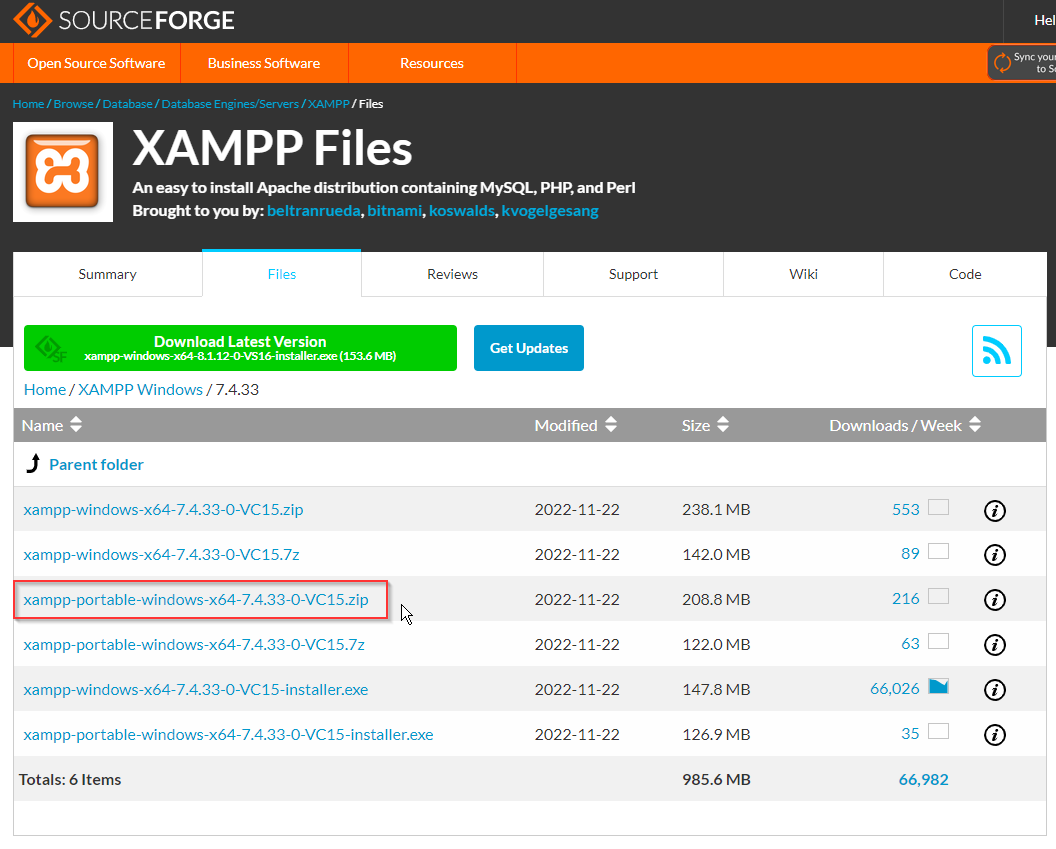
Hinweis: Download Visual C++ Redistributable für Visual Studio 2015 falls noch nicht auf dem System vorhanden https://www.microsoft.com/de-de/download/details.aspx?id=48145
Installation
- XAMPP-Archiv auf das gewünchte Laufwerk
D:\herunterladen - XAMPP-Archiv entpacken - Bei Dateien werden in diesen Ordner extrahiert:
D:\angeben! - Das Archiv
xampp-portable-windows-x64-7.4.33-0-VC15.zipkann nach dem entpacken gelöscht werden
XAMPP ist jetzt im Verzeichnis D:\xampp installiert.
Hinweis: Alle im folgenden angepassten bzw. notwendigen Dateien können hier heruntergeladen werden: https://gist.github.com/aeberhard/a208fd67d7f0e28ad7ec9239117fe8c9
XAMPP Setup
Das Setup mit der Datei D:\xampp\setup_xampp.bat im XAMPP-Verzeichnis starten.
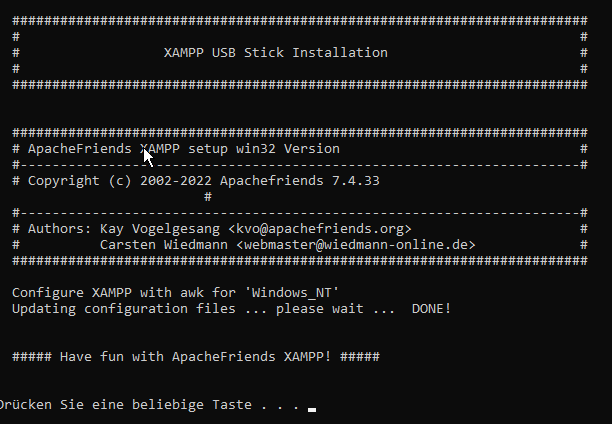
Jetzt kann bereits mit Start des Control-Panels D:\xampp\xampp-control.exe und Auswahl der Sprache
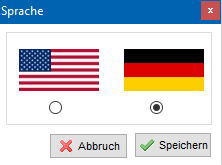
- der Apache Webserver
(1) - und MySQL
(2)
durch Klick auf die Buttons Starten gestartet werden ....
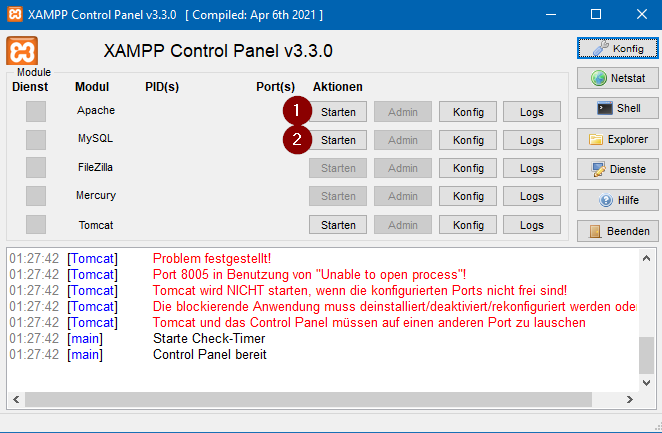
Heureka! XAMPP ist jetzt installiert und bereits unter
http://localhosterreichbar (Port 80)!
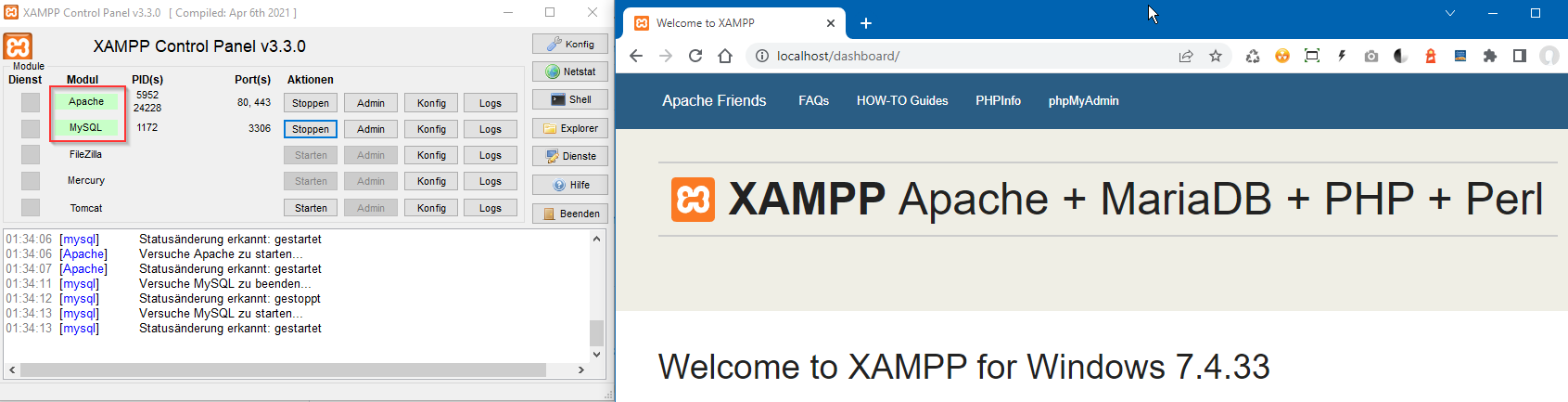
Apache und MySQL jetzt wieder durch klick auf die Buttons Stoppen beenden.
Anpassung der php.ini
Durch das Script setup_xampp.bat wurden bereits einige Einstellungen geändert.
Folgende Einträge in der php.ini müssen noch angepasst bzw. auskommentiert und kontrolliert werden:
error_log="\xampp\php\logs\php_error_log"
include_path = \xampp\php\PEAR
extension_dir = "\xampp\php\ext"
sys_temp_dir = "\xampp\tmp"
upload_tmp_dir = "\xampp\tmp"
date.timezone=Europe/Berlin
browscap = "\xampp\php\extras\browscap.ini"
session.save_path = "\xampp\tmp"
curl.cainfo = "\xampp\apache\bin\curl-ca-bundle.crt"
openssl.cafile = "\xampp\apache\bin\curl-ca-bundle.crt"
Folgende Extensions aktivieren (auskommentieren):
extension=ftp
extension=intl
extension=openssl
Folgende Einträge können bei Bedarf noch angepasst werden:
max_execution_time = 120
max_input_time = 120
memory_limit = 1024M
post_max_size = 120M
upload_max_filesize = 120M
Hinweis: Eine angepasste
php.ini(php74.ini) kann hier heruntergeladen werden: https://gist.github.com/aeberhard/a208fd67d7f0e28ad7ec9239117fe8c9
SSL Zertifikat einrichten
SSL Zertifikat erstellen
Die bestehende Datei D:\xampp\apache\makecert.bat im XAMPP-Verzeichnis durch folgenden Inhalt ersetzen.
@echo off
set OPENSSL_CONF=.\conf\openssl.cnf
if not exist .\conf\ssl.crt mkdir .\conf\ssl.crt
if not exist .\conf\ssl.key mkdir .\conf\ssl.key
bin\openssl req -config cert.conf -new -sha256 -newkey rsa:2048 -nodes -keyout server.key -x509 -days 3650 -out server.crt
set OPENSSL_CONF=.\conf\openssl.cnf
del server-key.pem
move /y server.crt .\conf\ssl.crt
move /y server.key .\conf\ssl.key
echo.
echo -----
echo Das Zertifikat wurde erstellt.
echo The certificate was provided.
echo.
pause
Datei D:\xampp\apache\cert.conf im XAMPP-Verzeichnis mit folgendem Inhalt anlegen und ggf. anpassen.
[ req ]
default_bits = 2048
default_keyfile = server-key.pem
distinguished_name = subject
req_extensions = req_ext
x509_extensions = x509_ext
string_mask = utf8only
[ subject ]
countryName = Country Name (2 letter code)
countryName_default = DE
stateOrProvinceName = State or Province Name (full name)
stateOrProvinceName_default = BY
localityName = Locality Name (eg, city)
localityName_default = Munich
organizationName = Organization Name (eg, company)
organizationName_default = XAMPP for REDAXO
commonName = Common Name (e.g. server FQDN or YOUR name)
commonName_default = localhost
emailAddress = Email Address
emailAddress_default = test@example.com
[ x509_ext ]
subjectKeyIdentifier = hash
authorityKeyIdentifier = keyid,issuer
basicConstraints = CA:FALSE
keyUsage = digitalSignature, keyEncipherment
subjectAltName = @alternate_names
nsComment = "OpenSSL Generated Certificate"
[ req_ext ]
subjectKeyIdentifier = hash
basicConstraints = CA:FALSE
keyUsage = digitalSignature, keyEncipherment
subjectAltName = @alternate_names
nsComment = "OpenSSL Generated Certificate"
[ alternate_names ]
DNS.1 = localhost
Hinweis: Die beiden Dateien
makecert.batundcert.conffindest Du auch in diesem Gist https://gist.github.com/aeberhard/a208fd67d7f0e28ad7ec9239117fe8c9
Datei D:\xampp\apache\makecert.bat ausführen und alle Eingaben einfach mit Enter bestätigen.
Siehe folgender Screenshot.
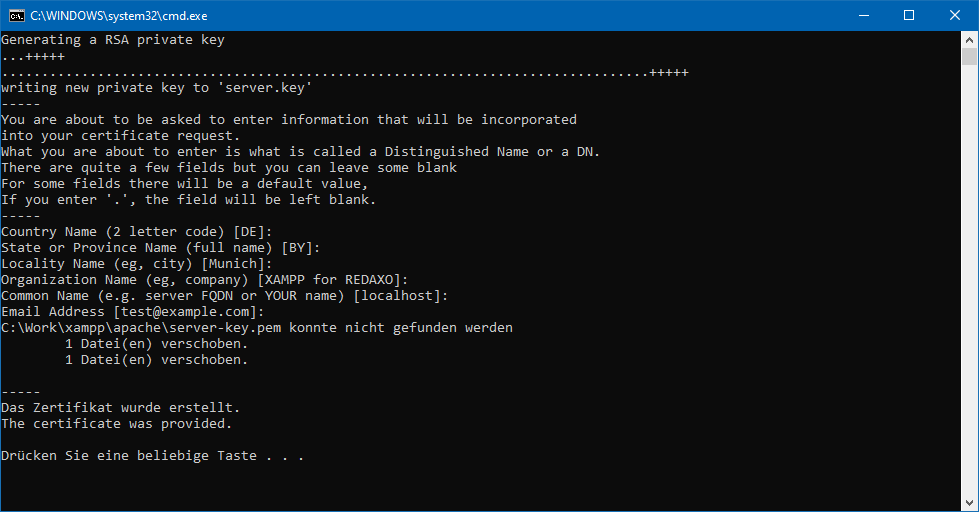
SSL Zertifikat importieren
In den Ordner D:\xampp\apache\conf\ssl.crt wechseln und Doppelklick auf die Datei server.crt
Im folgenden Dialog auf den Button Zertifikat installieren... klicken.
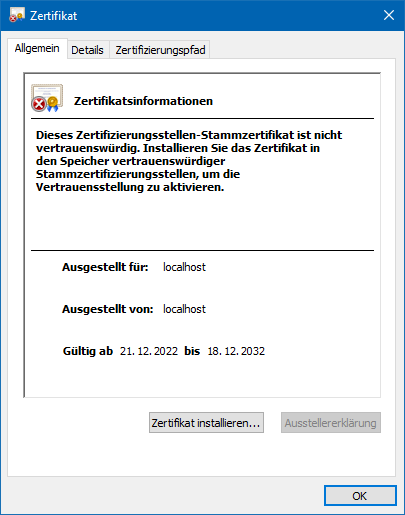
Im folgenden Dialog Lokaler Computer auswählen und auf Weiter klicken.

Im folgenden Dialog Alle Zertifikate in folgenden Speicher speichern auswählen (1)
den Button Durchsuchen klicken (2) und dann Vertrauenswürdige Stammzertifizierungsstellen auswählen (3) und mit Ok bestätigen.
Danach auf den Button Weiter klicken
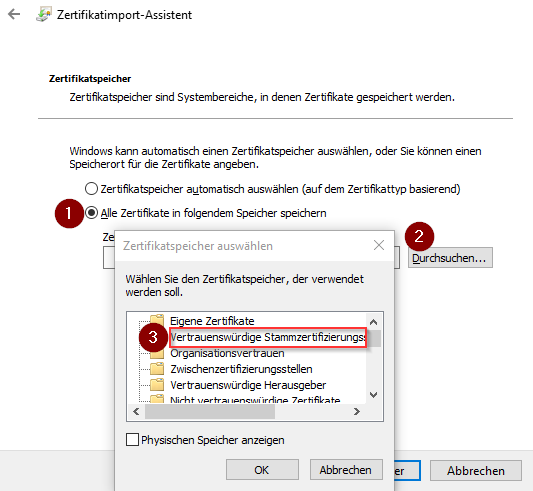
Im folgenden Dialog auf Fertig stellen klicken, es kann dann einen Moment dauern bis die Erfolgsmeldung erscheint.
Fertig. Das Zertifikat sollte jetzt korrekt importiert sein!
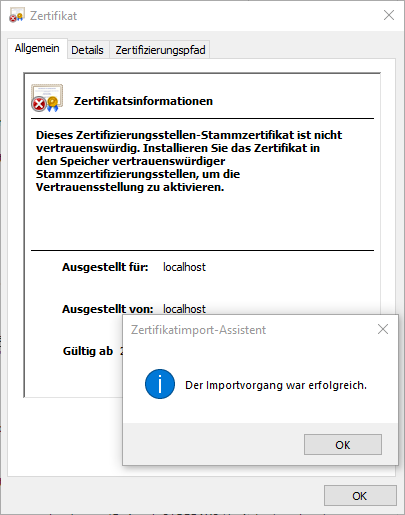
Tadaaa! XAMPP ist jetzt mit gültigem Zertifikat installiert und kann, nach Neustart des Apachen (Stoppen / Starten über das Control-Panel), mit https aufgerufen werden: https://localhost.
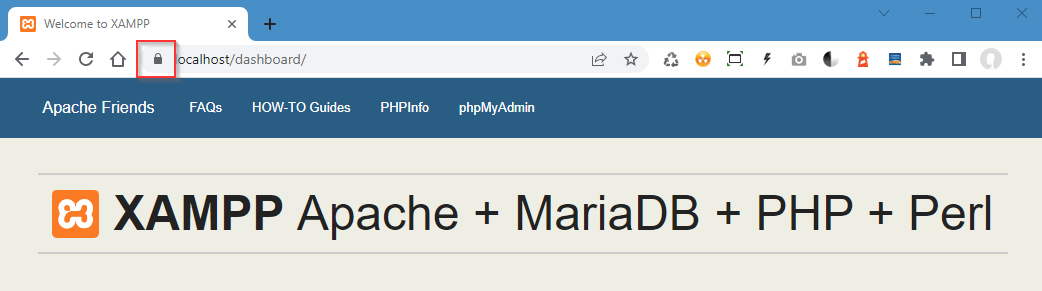
Apache und MySQL jetzt wieder durch klick auf die Buttons Stoppen beenden.
Zusätzliche PHP-Versionen installieren
Im folgenden werden die PHP Versionen 8.0.x, 8.1.x und 8.2.x heruntergeladen und in XAMPP integriert.
Download der PHP-Versionen
Die PHP Versionen von der offiziellen PHP-Homepage herunterladen.
Link zu den PHP-Windows-Downloads: https://windows.php.net/download/
Hinweis: Bei den Downloads die NTS-Varianten (Non Thread Safe) im ZIP-Format auswählen!
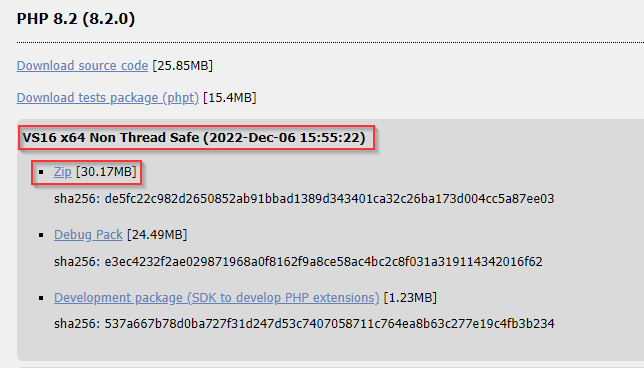
Die gewünschten PHP-Versionen in das Verzeichnis D:\xampp herunterladen und entpacken.
Nach dem Entpacken die Verzeichnisse umbenennen (bzw. beim Entpacken bereits die kurzen Verzeichnis-Namen angeben).
z.B.
php-8.0.26-nts-Win32-vs16-x64 in php80
php-8.1.13-nts-Win32-vs16-x64 in php81
php-8.2.0-nts-Win32-vs16-x64 in php82
Das Verzeichnis D:\xampp sollte jetzt so aussehen ...
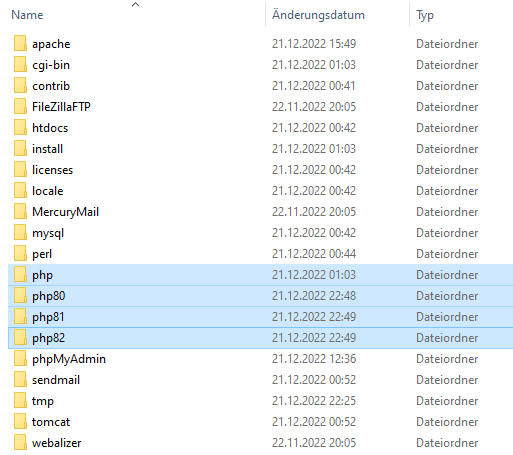
Hinweis: Die heruntergeladenen und entpackten ZIP-Archive der PHP-Versionen können wieder gelöscht werden!
Hinweis: Die angepassten
php.ini-Dateien können hier heruntergeladen werden: https://gist.github.com/aeberhard/a208fd67d7f0e28ad7ec9239117fe8c9
Anpassung der php.ini-Dateien
In den drei Verzeichnissen php80, php81 und php82 jeweils die Datei php.ini-development in php.ini umbenennen.
php.ini für PHP 8.0.x anpassen
Folgende Einträge in der php.ini müssen noch angepasst bzw. auskommentiert und kontrolliert werden:
error_log="\xampp\php80\logs\php_error_log"
include_path = \xampp\php\PEAR
extension_dir = "\xampp\php80\ext"
sys_temp_dir = "\xampp\tmp"
upload_tmp_dir = "\xampp\tmp"
date.timezone=Europe/Berlin
browscap = "\xampp\php\extras\browscap.ini"
session.save_path = "\xampp\tmp"
curl.cainfo = "\xampp\apache\bin\curl-ca-bundle.crt"
openssl.cafile = "\xampp\apache\bin\curl-ca-bundle.crt"
Folgende Extensions aktivieren (auskommentieren):
extension=bz2
extension=curl
extension=ftp
extension=fileinfo
extension=gd
extension=gettext
extension=intl
extension=mbstring
extension=exif
extension=mysqli
extension=openssl
extension=pdo_mysql
extension=pdo_sqlite
Folgende Einträge können bei Bedarf noch angepasst werden:
max_execution_time = 120
max_input_time = 120
memory_limit = 1024M
post_max_size = 120M
upload_max_filesize = 120M
Hinweis: Eine angepasste
php.ini(php80.ini) kann hier heruntergeladen werden: https://gist.github.com/aeberhard/a208fd67d7f0e28ad7ec9239117fe8c9
php.ini für PHP 8.1.x
Folgende Einträge in der php.ini müssen noch angepasst bzw. auskommentiert und kontrolliert werden:
error_log="\xampp\php81\logs\php_error_log"
include_path = \xampp\php\PEAR
extension_dir = "\xampp\php81\ext"
sys_temp_dir = "\xampp\tmp"
upload_tmp_dir = "\xampp\tmp"
date.timezone=Europe/Berlin
browscap = "\xampp\php\extras\browscap.ini"
session.save_path = "\xampp\tmp"
curl.cainfo = "\xampp\apache\bin\curl-ca-bundle.crt"
openssl.cafile = "\xampp\apache\bin\curl-ca-bundle.crt"
Folgende Extensions aktivieren (auskommentieren):
extension=bz2
extension=curl
extension=ftp
extension=fileinfo
extension=gd
extension=gettext
extension=intl
extension=mbstring
extension=exif
extension=mysqli
extension=openssl
extension=pdo_mysql
extension=pdo_sqlite
Folgende Einträge können bei Bedarf noch angepasst werden:
max_execution_time = 120
max_input_time = 120
memory_limit = 1024M
post_max_size = 120M
upload_max_filesize = 120M
Hinweis: Eine angepasste
php.ini(php81.ini) kann hier heruntergeladen werden: https://gist.github.com/aeberhard/a208fd67d7f0e28ad7ec9239117fe8c9
php.ini für PHP 8.2.x
Folgende Einträge in der php.ini müssen angepasst bzw. auskommentiert werden:
error_log="\xampp\php82\logs\php_error_log"
include_path = \xampp\php\PEAR
extension_dir = "\xampp\php82\ext"
sys_temp_dir = "\xampp\tmp"
upload_tmp_dir = "\xampp\tmp"
date.timezone=Europe/Berlin
browscap = "\xampp\php\extras\browscap.ini"
session.save_path = "\xampp\tmp"
curl.cainfo = "\xampp\apache\bin\curl-ca-bundle.crt"
openssl.cafile = "\xampp\apache\bin\curl-ca-bundle.crt"
Folgende Extensions aktivieren (auskommentieren):
extension=bz2
extension=curl
extension=ftp
extension=fileinfo
extension=gd
extension=gettext
extension=intl
extension=mbstring
extension=exif
extension=mysqli
extension=openssl
extension=pdo_mysql
extension=pdo_sqlite
Folgende Einträge können bei Bedarf noch angepasst werden:
max_execution_time = 120
max_input_time = 120
memory_limit = 1024M
post_max_size = 120M
upload_max_filesize = 120M
Hinweis: Eine angepasste
php.ini(php82.ini) kann hier heruntergeladen werden: https://gist.github.com/aeberhard/a208fd67d7f0e28ad7ec9239117fe8c9
Apache konfigurieren
XAMPP liefert standardmäßig PHP als Modul aus. Wir ändern hier zuerst die Standard-PHP-Version (7.4.33) auf CGI.
Dazu muss die Datei D:\xampp\apache\conf\extra\httpd-xampp.conf wie folgt angepasst werden.
(PHP-Module setup kommentieren, PHP-CGI setup auskommentieren)
#
# PHP-Module setup
#
#LoadFile "/xampp/php/php7ts.dll"
#LoadFile "/xampp/php/libpq.dll"
#LoadFile "/xampp/php/libsqlite3.dll"
#LoadModule php7_module "/xampp/php/php7apache2_4.dll"
#
#<FilesMatch "\.php$">
# SetHandler application/x-httpd-php
#</FilesMatch>
#<FilesMatch "\.phps$">
# SetHandler application/x-httpd-php-source
#</FilesMatch>
#
# PHP-CGI setup
#
<FilesMatch "\.php$">
SetHandler application/x-httpd-php-cgi
</FilesMatch>
<IfModule actions_module>
Action application/x-httpd-php-cgi "/php-cgi/php-cgi.exe"
</IfModule>
Die neuen PHP-Versionen in der Datei D:\xampp\apache\conf\extra\httpd-xampp.conf
am Dateiende hinzufügen,
ScriptAlias /php80 "/xampp/php80"
Action application/x-httpd-php80-cgi /php80/php-cgi.exe
<Directory "/xampp/php80">
AllowOverride None
Options None
Require all denied
<Files "php-cgi.exe">
Require all granted
</Files>
</Directory>
Listen 8000
<VirtualHost *:8000>
SetEnv PHPRC "\xampp\php80"
<FilesMatch "\.php$">
SetHandler application/x-httpd-php80-cgi
</FilesMatch>
</VirtualHost>
ScriptAlias /php81 "/xampp/php81"
Action application/x-httpd-php81-cgi /php81/php-cgi.exe
<Directory "/xampp/php81">
AllowOverride None
Options None
Require all denied
<Files "php-cgi.exe">
Require all granted
</Files>
</Directory>
Listen 8100
<VirtualHost *:8100>
SetEnv PHPRC "\xampp\php81"
<FilesMatch "\.php$">
SetHandler application/x-httpd-php81-cgi
</FilesMatch>
</VirtualHost>
ScriptAlias /php82 "/xampp/php82"
Action application/x-httpd-php82-cgi /php82/php-cgi.exe
<Directory "/xampp/php82">
AllowOverride None
Options None
Require all denied
<Files "php-cgi.exe">
Require all granted
</Files>
</Directory>
Listen 8200
<VirtualHost *:8200>
SetEnv PHPRC "\xampp\php82"
<FilesMatch "\.php$">
SetHandler application/x-httpd-php82-cgi
</FilesMatch>
</VirtualHost>
Jetzt ändern wir noch die Datei D:\xampp\apache\conf\extra\httpd-ssl.conf um die PHP-Versionen auch per SSL erreichbar zu machen.
Dazu folgenden Code am Ende der Datei D:\xampp\apache\conf\extra\httpd-ssl.conf einfügen.
Listen 8003 https
Listen 8103 https
Listen 8203 https
<VirtualHost *:8003>
SetEnv PHPRC "\xampp\php80"
SSLEngine on
SSLCertificateFile "conf/ssl.crt/server.crt"
SSLCertificateKeyFile "conf/ssl.key/server.key"
<FilesMatch "\.(cgi|shtml|phtml|php)$">
SSLOptions +StdEnvVars
</FilesMatch>
<Directory "/xampp/apache/cgi-bin">
SSLOptions +StdEnvVars
</Directory>
BrowserMatch "MSIE [2-5]" \
nokeepalive ssl-unclean-shutdown \
downgrade-1.0 force-response-1.0
CustomLog "/xampp/apache/logs/ssl_request.log" \
"%t %h %{SSL_PROTOCOL}x %{SSL_CIPHER}x \"%r\" %b"
<FilesMatch "\.php$">
SetHandler application/x-httpd-php80-cgi
</FilesMatch>
</VirtualHost>
<VirtualHost *:8103>
SetEnv PHPRC "\xampp\php81"
SSLEngine on
SSLCertificateFile "conf/ssl.crt/server.crt"
SSLCertificateKeyFile "conf/ssl.key/server.key"
<FilesMatch "\.(cgi|shtml|phtml|php)$">
SSLOptions +StdEnvVars
</FilesMatch>
<Directory "/xampp/apache/cgi-bin">
SSLOptions +StdEnvVars
</Directory>
BrowserMatch "MSIE [2-5]" \
nokeepalive ssl-unclean-shutdown \
downgrade-1.0 force-response-1.0
CustomLog "/xampp/apache/logs/ssl_request.log" \
"%t %h %{SSL_PROTOCOL}x %{SSL_CIPHER}x \"%r\" %b"
<FilesMatch "\.php$">
SetHandler application/x-httpd-php81-cgi
</FilesMatch>
</VirtualHost>
<VirtualHost *:8203>
SetEnv PHPRC "\xampp\php82"
SSLEngine on
SSLCertificateFile "conf/ssl.crt/server.crt"
SSLCertificateKeyFile "conf/ssl.key/server.key"
<FilesMatch "\.(cgi|shtml|phtml|php)$">
SSLOptions +StdEnvVars
</FilesMatch>
<Directory "/xampp/apache/cgi-bin">
SSLOptions +StdEnvVars
</Directory>
BrowserMatch "MSIE [2-5]" \
nokeepalive ssl-unclean-shutdown \
downgrade-1.0 force-response-1.0
CustomLog "/xampp/apache/logs/ssl_request.log" \
"%t %h %{SSL_PROTOCOL}x %{SSL_CIPHER}x \"%r\" %b"
<FilesMatch "\.php$">
SetHandler application/x-httpd-php82-cgi
</FilesMatch>
</VirtualHost>
Hinweis: Die angepassten Apache-conf-Dateien können hier heruntergeladen werden: https://gist.github.com/aeberhard/a208fd67d7f0e28ad7ec9239117fe8c9
Jetzt den Apache neu starten und dann sollten folgende Links alle funktionieren!
PHP 7.4.33
PHP 8.0.x
PHP 8.1.x
PHP 8.2.x
REDAXO installieren
Um eine aktuelle REDAXO-Version unter unserem neuen XAMPP zu installieren empfehle ich den REDAXO-Loader.
Ein Verzeichnis D:\xampp\htdocs\REDAXO anlegen und die Datei redaxo_loader.php aus dem oben genannten Repo anlegen.
Die Url https://localhost/REDAXO/redaxo_loader.php aufrufen, die gewünschte REDAXO-Version auswählen und den Anweisungen folgen.
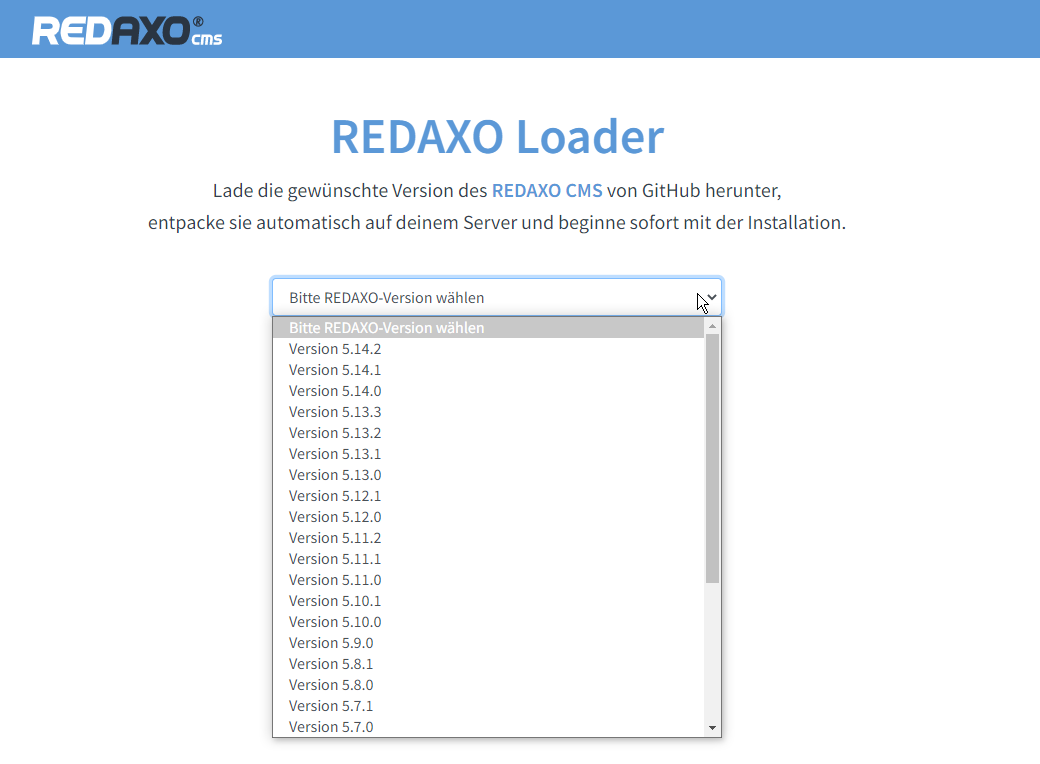
Nach erfolgreichem Download wird automatisch zur REDAXO-Installation weitergeleitet.
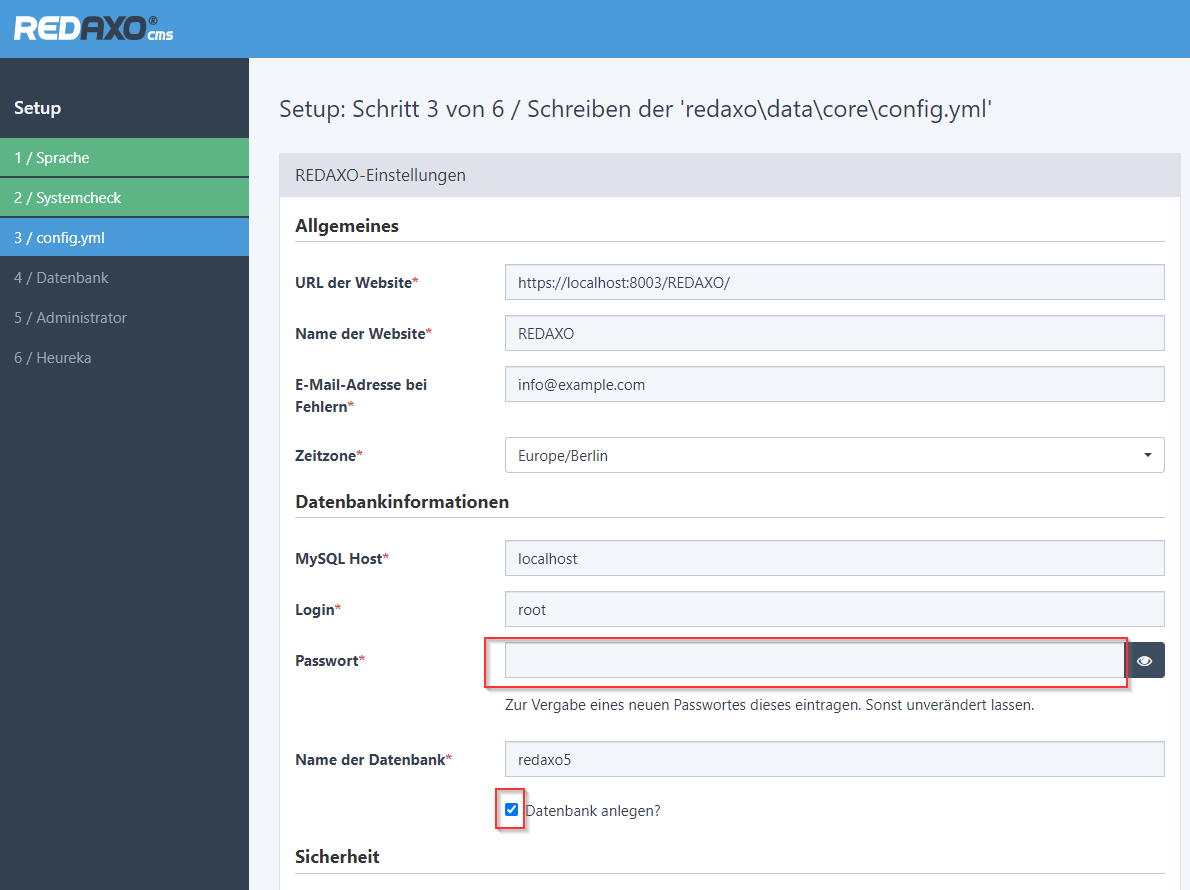
Hinweis: Das root-Passwort für die Datenbanken ist '' (leer)
Sonstiges / Hinweise
Im Gist zu dieser Anleitung gibt es auch eine angepasste XAMPP-Startseite die Links zu den verschiedenen PHP-Versionen enthält.
Einfach die index.html aus dem Gist unter D:\xampp\htdocs\dashboard\index.html speichern
https://gist.github.com/aeberhard/a208fd67d7f0e28ad7ec9239117fe8c9